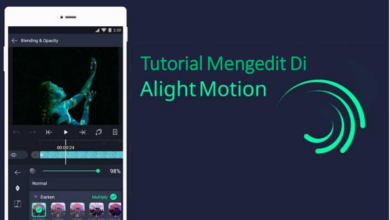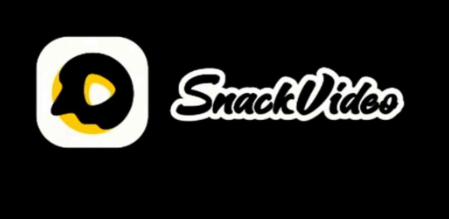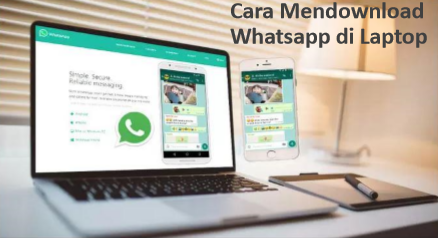Cara Merekam Video Melalui Laptop

Cara merekam video melalui laptop – Sekarang ini bukan hanya handphone saja yang bisa merekam layar untuk membuat sebuah video,namun ini juga bisa dilakukan pada laptop ya.Bagi kamu yang ingin merekam video di laptop, maka bisa loh menggunakan cara merekam video di laptop.
Cara merekam video dari layar laptop atau screen record laptop bisa dilakukan dengan beberapa cara. Bisa dengan bantuan aplikasi ataupun tanpa menggunakan aplikasi.
Namun pada umumnya semua cara merekam layar laptop tersebut bisa dilakukan dengan mudah. Bisa disesuaikan dengan laptop yang digunakan.
Dengan demikian, kamu bisa membuat video tutorial, mereview sebuah aplikasi atau fitur pada Windows hingga live streaming saat bermain game.Berikut bagaimana cara merekam layar laptop dengan mudah, baik dengan aplikasi maupun tanpa aplikasi.
Table of Contents
Cara merekam video melalui laptop tanpa aplikasi :
-Buka aplikasi Kamera.
-Langkah pertama menggunakan Kamera untuk mengambil video di laptop adalah membukanya.
-Konfigurasikan pengaturan. Dengan aplikasi Kamera terbuka, Kamu dapat mengonfigurasi pengaturan untuk rekaman kamu.
-Rekam kamera web kamu.
-Tinjau dan simpan file.
Nah, bagi kamu yang penasaran bagaimana cara merekam video di laptop menggunakan aplikasi yang mudah dan praktis. Yuk langsung saja lihat cara berikut ini.
Cara merekam video melalui laptop dengan bantuan aplikasi :
1.Dengan menggunakan aplikasi activepresenter
Aplikasi ini bisa kamu gunakan secara gratis bahkan tanpa adanya watermark.
2.Dengan menggunakan aplikasi VLC Player
Aplikasi VLC Player ini biasanya kerap digunakan untuk menonton video. Namun selain menonton video, aplikasi ini juga bisa merekam layar laptop dengan mudah.
3.Menggunakan aplikasi Screenpresso.
Aplikasi Screenpresso sangat memudahkan pengguna untuk melakukan perekaman layar laptop dan juga untuk webcam.Tetapi ada beberapa kelemahan aplikasi ini yaitu adanya watermark di bagian hasil rekaman layar dan tak hanya itu saja, durasi rekaman juga terbatas yakni tidak lebih dari 3 menit.Tetapi aplikasi Screenpresso ini bisa menjadi pilihan sebagai salah satu cara merekam video di laptop.
4.Menggunakan aplikasi Free cam
Selanjutnya,merekam video dengan menggunakan aplikasi Free Cam. Ya, aplikasi Free Cam bisa jadi cara untuk merekam sekaligus melakukan pengeditan rekaman loh.Sebab ada banyak sekali fitur menarik dalam aplikasi Free Cam yang bisa kalian pilih.
5.Dengan menggunakan aplikasi OBS Studio.
Dan, cara merekam video di laptop yang terakhir yaitu, bisa menggunakan aplikasi OBS Studio. Aplikasi ini terbilang paling populer untuk merekam layar terutama bagi para content creator.
Itulah beberapa cara merekam video di laptop tanpa aplikasi atau dengan menggunakan aplikasi dengan mudah dan praktis. Cara merekam video di laptop menggunakan aplikasi di atas, ada kelebihan dan kekurangannya bisa memilih sesuai dengan kebutuhan.